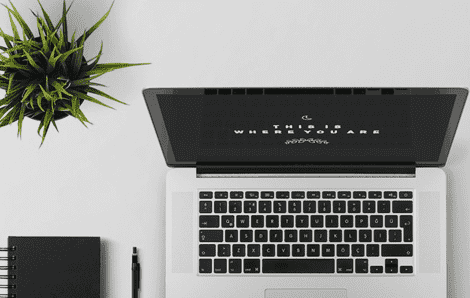Free Screen Recorder Online je potpuno opremljeni snimač zaslona koji vam omogućuje snimanje aktivnosti na ekranu, sastanaka, igranja. Osim toga, možete odabrati snimanje cijelog zaslona, prozora aplikacije ili bilo kojeg sadržaja na web pregledniku.
| Zahtjevi sustava | Windows 10/8/7, Mac OS X 10.10 i novije verzije |
| Izlazni formati | WMV i MP4 (WMP9, H.264) |
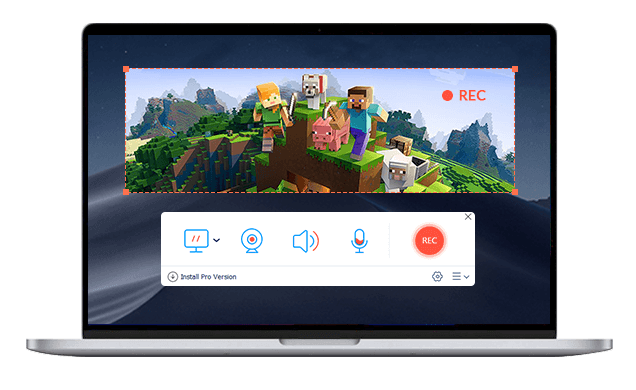
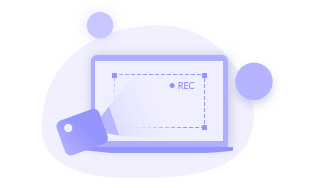 Snimite cijeli svoj zaslon
Snimite cijeli svoj zaslon Snimite cijeli zaslon svih aktivnosti, uključujući video sastanke, igre. Podržava snimanje na cijelom zaslonu, fiksno područje ili prilagođeno područje.
 Snimite prozor aplikacije
Snimite prozor aplikacije Možete započeti snimanje iz određenog prozora radne površine, poput igranja, Mape, Vremena, Worda, Excela ili bilo kojeg prozora za aktiviranje na računalu.
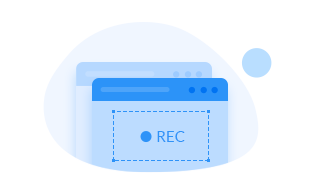 Snimite karticu preglednika
Snimite karticu preglednika Pomaže u snimanju videopoziva, sastanaka, animacija i predavanja na web preglednicima poput Chromea, Edgea, Firefoxa ili Safarija.
Ovaj alat možete jednostavno koristiti za snimanje bilo kojeg područja zaslona vašeg računala bez preuzimanja ili instaliranja velikog programa. Slijedite donje korake za početak snimanja.

Free Screen Recorder Online je potpuno besplatan bez ikakvog vremenskog ograničenja. Ovdje ćemo napraviti usporedbu između Free Screen Recorder Online i njegove pro verzije.
| Značajke | Besplatni online snimač zaslona Snimite odmah | Snimač zaslona Vidmore Besplatno preuzimanje Nadograditi sada |
| Snimite video | ||
| Slikaj zaslon | ||
| Uredite snimku | ||
| Postavite trajanje snimanja | ||
| Unaprijed zadani zadaci snimanja | ||
| Hardversko ubrzanje | ||
| Izvoz s vodenim žigom | ||
| Kvaliteta snimanja | Najniža, niska, srednja, visoka | Najniža, niska, srednja, visoka, najviša, bez gubitaka |
| Izlazni format | WMV i MP4 (WMP9, H.264) | MP4, MOV, WMV, AVI, F4V, TS, GIF, MP3, M4A, AAC, WMA, PNG, JPG / JPEG, BMP, GIF, TIFF |
| Besplatni online snimač zaslona Snimite odmah | Snimač zaslona Vidmore Besplatno preuzimanje Nadograditi sada |
Želite li saznati više o Free Screen Recorder Onlineu i nekim problemima sa snimanjem? Provjerite sljedeća često postavljana pitanja i odgovore.
1. Kako mogu snimati audio i video na svoje računalo?
Prije snimanja zaslona računala, možete uključiti opciju Mikrofon u Free Screen Recorder Online. Zatim kliknite gumb REC za snimanje zaslona sa zvukom na računalu.
2. Je li dodani vodeni žig snimljenom videozapisu?
Ne. Dok koristite Vidmore Free Screen Recorder Online, snimljenom videu neće biti dodan vodeni žig.
3. Kako snimiti zaslon web kamerom?
Samo uključite opciju Webcam u Free Screen Recorder Online i kliknite gumb REC da biste započeli snimanje zaslona i web kamere u isto vrijeme.
4. Zašto moje snimanje zaslona šuti?
Možda niste uključili opciju Zvuk sustava ili Mikrofon. Ako želite snimati zaslon sa zvukom, možete omogućiti Zvuk sustava ili Mikrofon u Free Screen Recorder Online.
5. Zašto ne mogu snimati zvuk u sustavu Windows 10?
Možda niste omogućili mikrofon na računalu sa sustavom Windows 10. Da biste osigurali uspješno audio snimanje, morate kliknuti ikonu sustava Windows i otići na Postavke> Privatnost, pronaći i uključiti opciju Mikrofon.
Kao web-bazirani alat za snimanje zaslona, Vidmore Free Screen Recorder Online favoriziraju mnogi korisnici diljem svijeta. Ovdje možete provjeriti što kupci kažu o tome.



Vrlo povoljno! Imam mnogo video poziva od svojih klijenata. Ovaj besplatni alat za snimanje pomaže mi snimiti i spremiti sve video pozive.

Tražio sam aplikaciju za snimanje igara kako bih snimio neke igre i podijelio ih s prijateljima. Konačno, koristio sam ovaj besplatni snimač zaslona na mreži. Dobro radi.

Kao snimač zaslona zasnovan na webu, ima intuitivno sučelje. Prilagođene postavke i postupak snimanja su prijateljski nastrojeni.

To je najbolji snimač zaslona koji sam ikad koristio. Mogu odabrati područje snimanja i snimati koliko god želim. Osim toga, na videozapisu nije primijenjen vodeni žig.

Ovaj snimač zaslona jednostavan je za uporabu, pa sam vlastitim glasom napravio video tutorial. To je super! Također mogu unaprijed odrediti kvalitetu izvoza kao Lossless.
Vidmore Free Screen Recorder Online omogućuje vam snimanje videa s web kamerom. Dobijte više savjeta i trikova za snimanje zaslona.